يجب إعادة تشغيل جهاز آيفون الخاص بك فقط عندما تختار أو عند تثبيت تحديث iOS. بالإضافة إلى ذلك ، لا ينبغي إعادة التشغيل بشكل عشوائي من تلقاء نفسه أو الاستمرار في إعادة التشغيل في حلقة وإظهار شعار Apple لك في كل مرة.
إذا كنت تواجه موقفًا تستمر فيه إعادة تشغيل جهاز آيفون ، فسنعرض لك الحلول لإصلاح هذه المشكلة.
تنطبق هذه النصائح على جميع الطرز مثل آيفون 14 و 13 و 12 و 11 و Xs و XR و X و 8 والإصدارات الأقدم. بالإضافة إلى ذلك ، يجب أن يعملوا أيضًا على iPad و iPod touch.
لماذا يستمر آيفون في إعادة التشغيل؟
لا يوجد سبب محدد جيدًا لإيقاف تشغيل جهاز آيفون وإعادة تشغيله مرارًا وتكرارًا. لكن في معظم الحالات ، يمكن أن يحدث بسبب ما يلي:
لم تقم بإيقاف تشغيل آيفون يدويًا منذ وقت طويل.
لقد قمت بتنزيل تطبيق يتعطل ويجبر iOS على إعادة التشغيل والتحديث.
هناك مساحة تخزين محلية فارغة أقل بكثير على جهاز آيفون الخاص بك.
التطبيق الذي تستخدمه هو تطبيق مليء بالموارد ، ولا يمكن لجهاز آيفون القديم التعامل معه بشكل جيد.
هناك الكثير من التطبيقات سيئة الترميز تعمل في وقت واحد. iOS غير قادر على إدارة ذاكرة الوصول العشوائي وبالتالي إعادة التشغيل.
هناك أخطاء في إصدار iOS المثبت حاليًا على جهاز آيفون الخاص بك.
يحتوي جهاز آيفون الخاص بك على بطارية قديمة تحتاج إلى استبدال.
لقد أسقطت جهاز آيفون الخاص بك ، وتعرض لأضرار داخلية.
كيفية إصلاح مشكلة إعادة التشغيل الذاتي لـ آيفون
1. اشحن جهاز آيفون الخاص بك لمدة 30 دقيقة
بسبب الأخطاء ، أو إذا كانت بطارية آيفون قديمة ، فقد يتم إيقاف تشغيل جهازك عند ترك 5٪ أو 10٪ من البطارية ثم إعادة التشغيل تلقائيًا. لإصلاح ذلك ، قم بشحن جهاز آيفون الخاص بك ، ويجب أن تتوقف إعادة التشغيل التلقائي في الوقت الحالي.
2. هل جهاز آيفون الخاص بك ساخن للغاية؟
عندما يكون جهاز آيفون الخاص بك ساخنًا جدًا ، فقد يمنعك من استخدام الجهاز أو تجميده أو إعادة تشغيله باستمرار من تلقاء نفسه في حلقة. يمكنك معالجة هذا بسهولة عن طريق ترك جهاز آيفون الخاص بك يبرد. إذا كنت تستخدم علبة ، فقم بإزالتها لتسريع عملية التبريد.
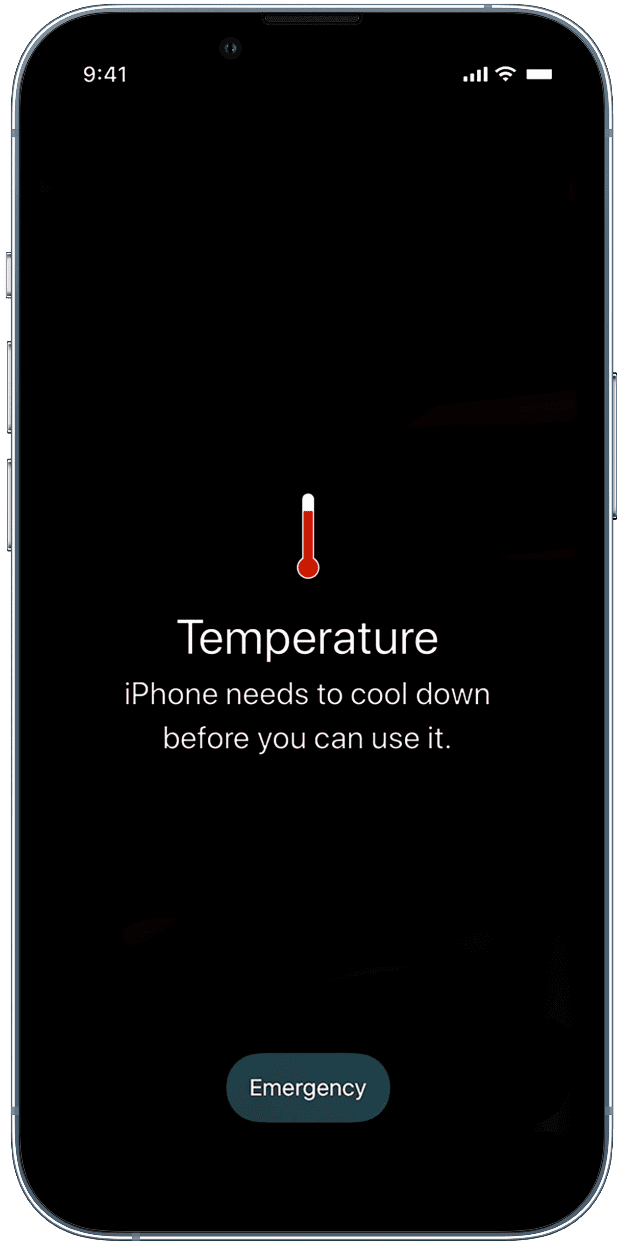
3. قم بإنهاء جميع التطبيقات ثم إعادة فتح بعضها
في حين أن جهاز آيفون الخاص بك هو بطل في إدارة ذاكرة الوصول العشوائي ، فقد يفشل أحيانًا في إدارة تطبيق معين بشكل صحيح ، ويلجأ إلى إعادة التشغيل في حلقة.
لإصلاح ذلك ، احفظ عملك الجاري في التطبيقات المفتوحة. بعد ذلك ، اسحب لأعلى من أسفل الشاشة على آيفون X والإصدارات الأحدث أو اضغط مرتين على زر الصفحة الرئيسية في آيفون SE و 8 و 7 والطرازات الأقدم. الآن من App Switcher ، اسحب بطاقات التطبيق بالكامل لأعلى لإغلاقها. بمجرد الانتهاء من ذلك ، افتح بعض التطبيقات الأساسية فقط.
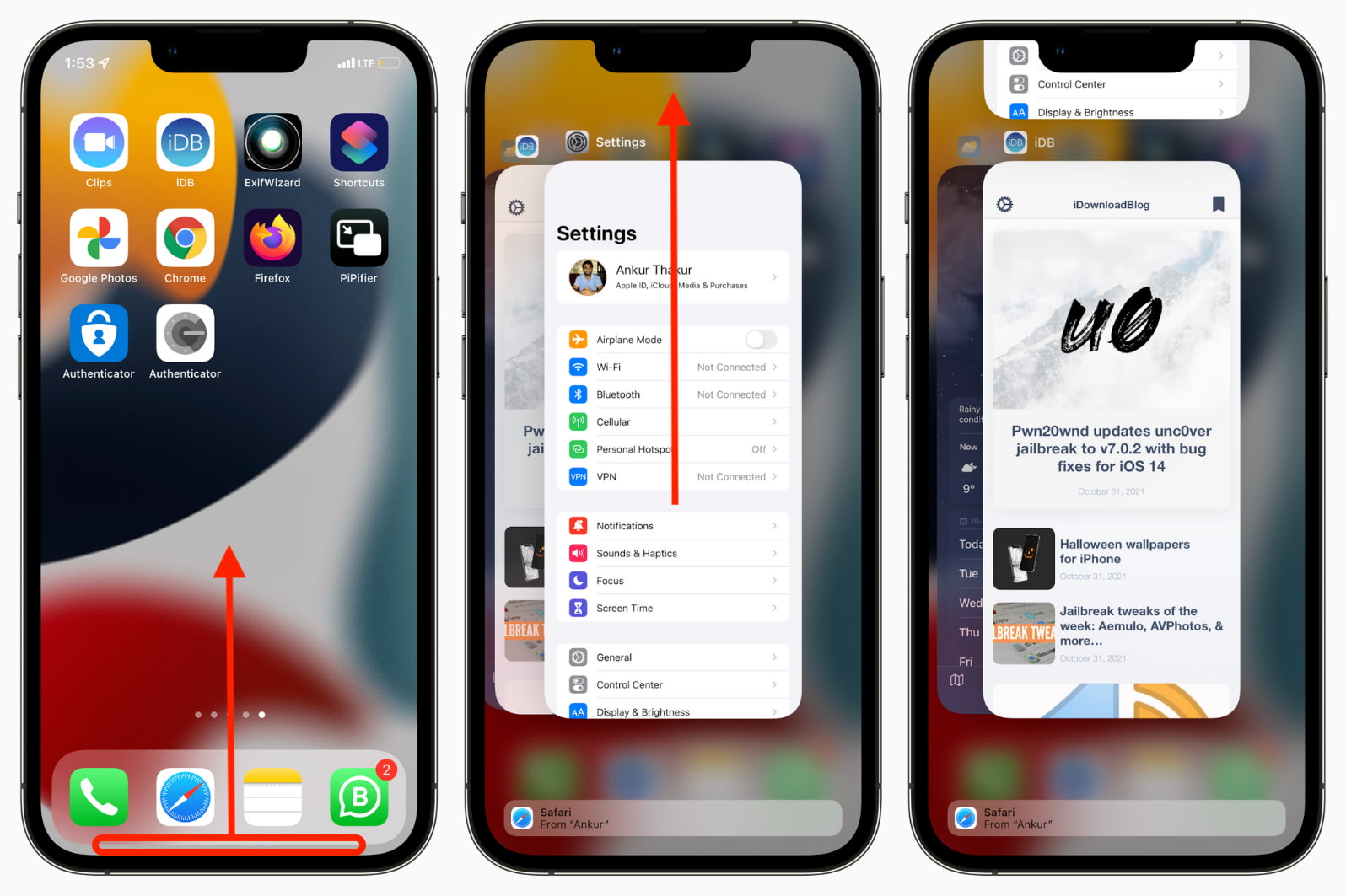
4. فرض إعادة تشغيل جهاز آيفون الخاص بك
عندما يستمر جهاز آيفون في التعطل وإعادة التشغيل ، فإن إحدى الطرق الموثوقة لإصلاح ذلك تتمثل في فرض إعادة تشغيله يدويًا.
إعادة التشغيل العادية تعني ببساطة إيقاف تشغيل جهاز آيفون الخاص بك وإعادة تشغيله مرة أخرى. لكن خطوات فرض إعادة التشغيل مختلفة بعض الشيء. لدينا دليل تفصيلي خطوة بخطوة لمساعدتك في فرض إعادة تشغيل أي طراز آيفون أو iPad. لذا يرجى القيام بذلك وإذا استمرت مشكلتك ، عد إلى هنا لمتابعة الحلول المتبقية.
5. قم بالتحديث إلى أحدث إصدار من iOS
إذا استمر جهاز آيفون الخاص بك في إعادة تشغيل نفسه ، فنحن نحثك على تحديثه إلى أحدث إصدار متوفر من iOS. للقيام بذلك ، انتقل إلى الإعدادات> عام> تحديث البرنامج. من هنا ، انقر فوق تنزيل وتثبيت أو تثبيت الآن (إذا كان ملف التحديث قد تم تنزيله تلقائيًا بالفعل).
يرجى ملاحظة أنه حتى إذا لم يكن لديك اتصال Wi-Fi ، يمكنك استخدام 5G أو 4G أو LTE أو 3G لتحديث آيفون الخاص بك. فقط تأكد من أن لديك ما يكفي من البيانات الخلوية.
6. هل يقوم آيفون بإعادة التشغيل الذاتي بسبب تطبيق معين؟
في بعض الأحيان ، من الممكن أن يعمل جهاز آيفون الخاص بك بشكل جيد ، ولكن في اللحظة التي تفتح فيها تطبيقًا معينًا أو تستخدمه لفترة من الوقت ، يتجمد جهاز آيفون الخاص بك ويعاد تشغيله. للخروج من هذه المشكلة ، اتبع دليلنا الذي يذكر 13 حلًا لإصلاح تعطل التطبيق على آيفون و iPad.
7. تحديث تطبيقات آيفون
إذا تمت إعادة تشغيل جهاز آيفون الخاص بك بشكل عشوائي في كثير من الأحيان ، فقم بتحديث جميع تطبيقات الطرف الثالث لديك ، مما سيؤدي إلى تحسين الانسجام بين iOS وتطبيقاتك ، مما يؤدي إلى حدوث أعطال أقل أو عمليات إعادة تشغيل عشوائية.
8. إزالة التطبيقات غير المجدية
هل شاشة آيفون الرئيسية أو مكتبة التطبيقات مليئة بالتطبيقات التي لا تخطط لاستخدامها في أي وقت قريبًا؟ إذا كانت الإجابة بنعم ، ففكر في حذفها.
9. قم بتحرير مساحة على جهازك
قبل جهاز آيفون الحالي ، كان لدي هاتف آيفون 6S Plus بسعة 16 جيجابايت. كانت سعة التخزين المحلية ممتلئة في معظم الأوقات ، ولم يكن لدي سوى 300 ميجابايت إلى 500 ميجابايت. لهذا السبب ، استمر جهاز آيفون في إعادة التشغيل بشكل متكرر.
إذا كنت في موقف مشابه ، فالرجاء إخلاء بعض المساحة على جهاز آيفون الخاص بك عن طريق إزالة التطبيقات غير الضرورية ولقطات الشاشة والصور ومقاطع الفيديو والأغاني التي تم تنزيلها والمستندات من تطبيق الملفات. إذا كنت بحاجة إلى المزيد من الأفكار لإدارة التخزين ، فابحث عن دليلنا حول أكثر من 40 طريقة لتوفير مساحة التخزين على آيفون و iPad.
10. أخرج بطاقة SIM وأعد إدخالها
هل اتبعت الحلول المذكورة أعلاه ، ومع ذلك فإن جهاز آيفون الخاص بك لن يتوقف عن إعادة التشغيل؟ في هذه الحالة ، استخدم قاذف SIM واسحب بطاقة SIM الفعلية من جهاز آيفون الخاص بك. انتظر حوالي 30 ثانية ، وخلال تلك الفترة ، امسح بطاقة SIM بعناية. بعد ذلك ، أعد إدخاله ، ونأمل أن يمنع جهاز آيفون الخاص بك من إعادة التشغيل مرارًا وتكرارًا.
ملاحظة: سلسلة آيفون 14 التي تُباع في الولايات المتحدة لا تحتوي على فتحة فعلية لبطاقة SIM. لذلك ، تخطي النصيحة أعلاه لأجهزة آيفون 14 و 14 Plus و 14 Pro و 14 Pro Max التي تم شراؤها من الولايات المتحدة.
11. هل يقوم آيفون بإعادة التشغيل عند توصيله؟
ربما لاحظت هذه الظاهرة حيث يستمر جهاز آيفون الخاص بك في إعادة التشغيل في حلقة إذا كنت تستخدم شاحنًا أو كابلًا أو بنك طاقة مختلفًا. يحدث هذا على الأرجح بسبب الكابلات أو المحولات الضعيفة وغير المعتمدة.
لإصلاح ذلك ، قم بتغيير المحول وكابل Lightning ومصدر الطاقة.
ملاحظة: قد تتم إعادة تشغيل جهاز آيفون الخاص بك ، وقد لا تعمل شاشة اللمس الخاصة به بشكل صحيح في بعض مآخذ التوصيل بالطائرات والقطارات والسيارات وما إلى ذلك. في كثير من الحالات ، يحدث هذا بسبب اختلاف الجهد. على سبيل المثال ، في بلدي ، 220 فولت هو المعيار الذي يتم توفيره للمنازل. لكن في القطارات ، قد يولد المنفذ 110 فولت. الآن ، تم تصنيع معظم محولات الشحن ، بما في ذلك محولات Apple ، للعمل بين 100 إلى 240 فولت. ولكن قد لا تعمل بعض أجهزة الشحن ، بسبب إعادة تشغيل جهاز آيفون أو سوء تصرف الشاشة التي تعمل باللمس عند توصيله بالطاقة. لإصلاح ذلك ، قم بتغيير المحول أو مأخذ الطاقة. إذا كان عليك الشحن بنفس الإعداد ، فقم بتوصيله ، ثم قم بإيقاف تشغيل جهاز آيفون يدويًا للسماح له بالعمل بسلام.

12. إعادة تعيين جميع إعدادات آيفون
إذا اتبعت النصائح المذكورة أعلاه واستمر حدوث ذلك ، فابدأ وأعد ضبط إعدادات آيفون. سيؤدي القيام بذلك إلى استعادة جميع الإعدادات التي قمت بتغييرها إلى الحالة الافتراضية وحل مشاكلك المستمرة.
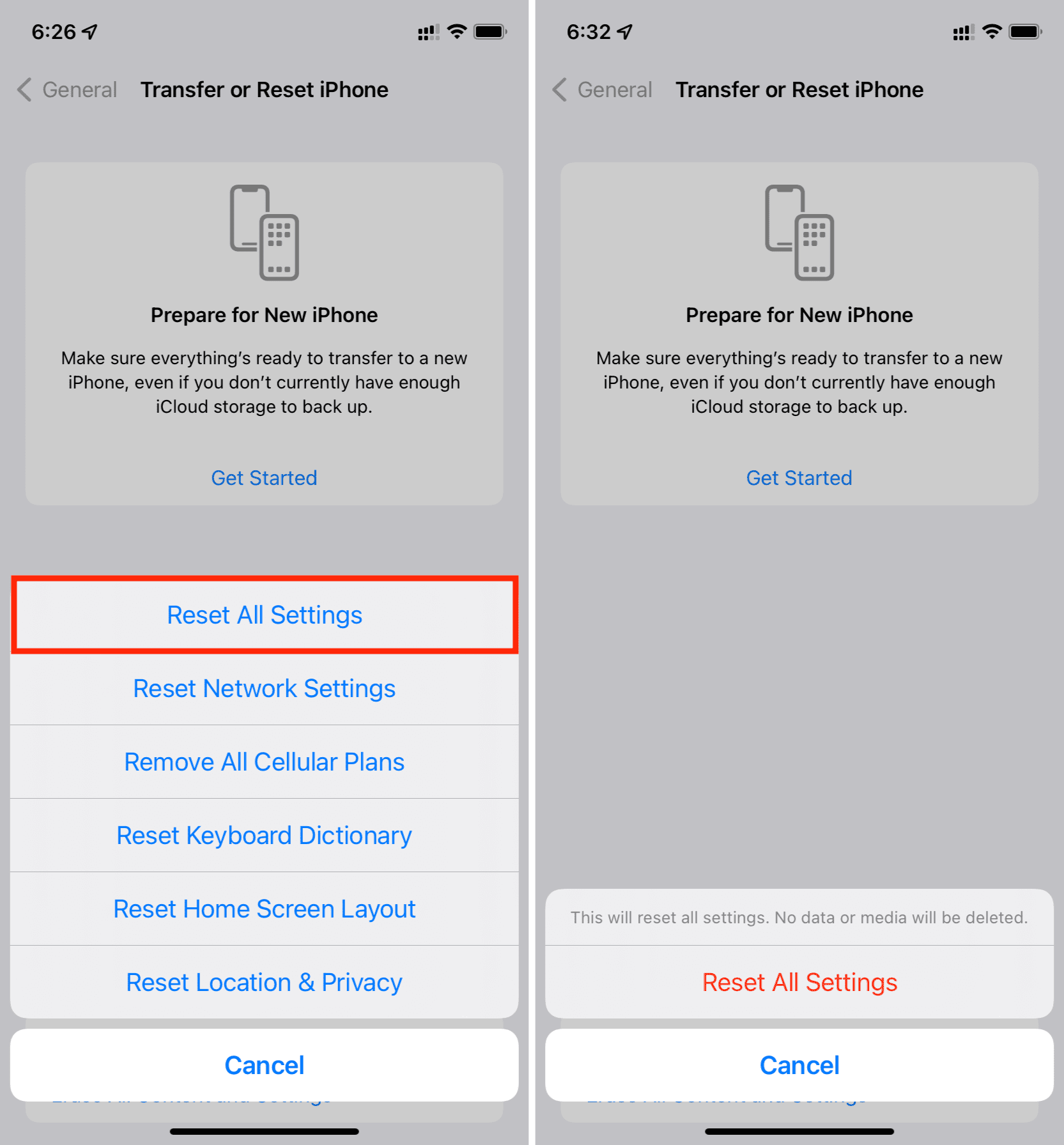
13. هل تحتاج بطارية آيفون إلى خدمة؟
إذا تم تقليل صحة بطارية آيفون بشكل كبير ، فسترى رسالة داخل تطبيق الإعدادات> البطارية> صحة البطارية والشحن تطالبك بصيانتها. سيؤدي استبدال البطارية بأخرى جديدة إلى استعادة أوقات الاستخدام المناسبة بشحنة واحدة ومنع إعادة تشغيل جهاز آيفون بشكل عشوائي.
14. امسح وقم بإعداد آيفون الخاص بك مرة أخرى
على الرغم من اتباع النصائح المذكورة أعلاه دينياً ، إذا استمر جهاز آيفون الخاص بك في إعادة التشغيل باستمرار ، فقم بمحوه وإعداده مرة أخرى. إليك جميع البرامج التعليمية التي ستحتاج إليها للقيام بذلك:
أخيرًا ، إذا لم يساعد أي شيء ، فمن المحتمل أن يكون جهاز آيفون الخاص بك يعاني من تلف في الأجهزة ، مما يؤدي إلى إعادة تشغيله في حلقة أو إعادة التشغيل مرارًا وتكرارًا على فترات غير متوقعة. يمكن أن يحدث ذلك بسبب اتصال داخلي فضفاض أو فشل اللوحة الأم.
أفضل شخص لتشخيص هذه المشكلات وإصلاحها هو فني Apple Store أو أي شخص من مركز خدمة معتمد من Apple. يمكنك استخدام صفحة دعم Apple هذه لتحديد موقع أقرب مركز خدمة في منطقتك.
16. هل كنت تفكر في الحصول على آيفون جديد؟
أولاً ، هذا ليس حلاً في حد ذاته. لكن ، ضع في اعتبارك الحكاية المذكورة أعلاه حول استخدام هاتف آيفون بسعة 16 جيجابايت. بغض النظر عما فعلته ، سيتعطل الهاتف ويعاد تشغيله لأنه كان قديمًا ، ولديه بطارية تحتاج إلى خدمة ، وحتى بعد أفضل محاولاتي ، لم أتمكن من توفير مساحة كافية لأنه لم يكن هناك الكثير للبدء به.
إذا كنت في موقف مشابه اليوم ، أعتقد أن الوقت قد حان للتفكير في الترقية.

